很多小伙伴都会遇到一个情况,就是我们在做企业介绍,或者工作汇报ppt 时,需要为企业资质、奖状等一类的图片设置一个放大的动画,以此凸出重点。但是往往会存在一个问题,就是对图片进行放大动画设置之后,图片会变得很模糊,从而影响展示的效果,让整个汇报内容显得没有质感。今天小编要和大家分享的就是如何解决PPT中图片放大后就会变模糊的问题。
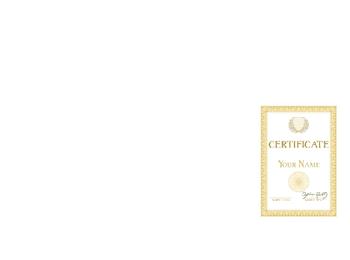
其实这类动画的设置就是打一个擦边球,动画的设置也很简单:
第一步:将突变直接放大到想要的位置,然后设置“出现”动画,设置开始时间为“与上一动画同时”,延迟0.1秒
第二步:选中图片,“添加动画”>“放大/缩小”动画,设置开始时间为“与上一动画同时”,持续时间为0.1秒,“效果”中设置尺寸为“50%”

第三步:选中图片,“添加动画”>“放大/缩小”动画,设置时间为“与上一动画同时”,“效果”中设置尺寸为“200%”(这个数值可以根据自己需要的放大情况而定)
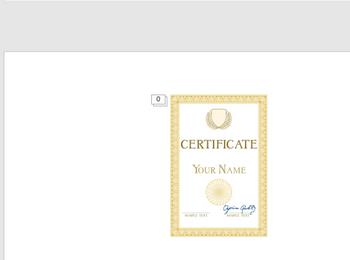
以上步骤,就设置好了对象的放大突出效果,看起来图片是放大了,其实只是打了一个擦边球,给人视觉上的感觉是从50%到200%的放大效果,但是他实际上是对放大后的图片进行动画设置的
以上技巧对您有没有帮助呢?欢迎收藏哦,也许哪天就需要用到了呢。喜欢的话也请为小编点赞,小编在此住大家新年快乐哦!
